Wenn Sie die langsame Ladegeschwindigkeit satt haben oder wollenSteigern Sie die Leistung von Windows weiter. Deaktivieren Sie anschließend die Indizierung Ihres lokalen Laufwerks. Dies ist eine weitere einfache Möglichkeit, die Leistung zu steigern. Diese Option wird in Windows XP, Windows Vista und Windows 7 automatisch festgelegt. Die Indizierung ist aktiviert, da Windows die Indizierung Ihrer Dateien und Ordner für eine schnellere Suche unterstützt.
Sie müssen sich überlegen, warum Sie es ausschalten, Microsoftaktiviert es aus einem Grund? Ja, im Grunde sind Sie hier richtig, aber manchmal verwendet Microsoft es nicht als Gehirn. Möglicherweise hat Microsoft vergessen, die Suche zu verbessern und leistungsfähiger zu machen, da das Hauptaugenmerk auf der pünktlichen Veröffentlichung von Windows lag. Sie können alternativ Google Desktop oder Windows Search verwenden, die sowohl schneller als die integrierte Suche sind, als auch natürlich leistungsfähiger sind.
So deaktivieren Sie die Indizierung auf Ihrem lokalen Laufwerk: Öffnen Sie Mein ComputerKlicken Sie mit der rechten Maustaste auf Lokales Laufwerk(C, D, etc) und gehe zu Eigenschaften.

In der Registerkarte Allgemein finden Sie nun unten ein Kontrollkästchen mit dem Namen „Indizieren Sie dieses Laufwerk, um die Suche zu beschleunigen”, Deaktivieren Sie es wie im Screenshot unten gezeigt.
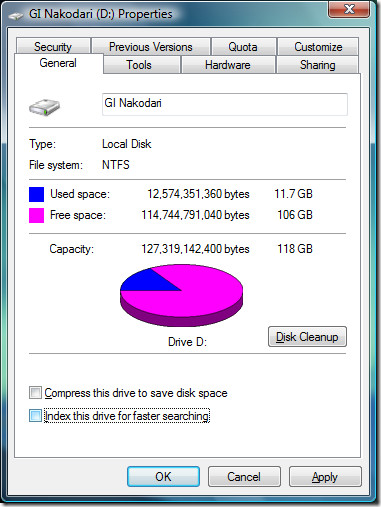
Jetzt werden Sie gefragt, ob Sie die Indizierung nur im Stammverzeichnis des Laufwerks deaktivieren oder die Indizierung für alle Dateien und Ordner deaktivieren möchten. Wählen "Übernehmen Sie die Änderungen für alle Dateien und OrdnerUnd klicken Sie auf okay wie im Screenshot unten gezeigt.
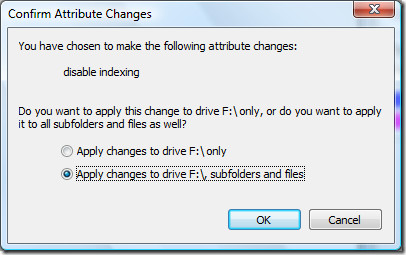
Lehnen Sie sich jetzt zurück, während Windows die Indizierung für deaktiviertBei jeder Datei kann dies einige Minuten dauern, da jede Datei über ein Systemattribut verfügt, das Windows mitteilt, ob sie indiziert werden kann oder nicht, sodass sie für alle Dateien aktualisiert werden muss.
Beachten Sie, dass, wenn Sie die Indizierung deaktivieren, IhreWenn Windows installiert ist, beispielsweise Laufwerk C, hat dies keine Auswirkungen auf andere Laufwerke. Andere Laufwerke (D, E usw.) werden weiterhin von Windows indiziert. Wenn Sie die Indizierung vollständig deaktivieren möchten, müssen Sie sie bei jedem Laufwerk einzeln ausführen.
Um die Indizierung zu aktivieren, führen Sie einfach die oben beschriebenen Schritte aus. Statt das Kontrollkästchen zu deaktivieren, aktivieren Sie einfach das Kontrollkästchen, in dem Sie gefragt werden, ob das Laufwerk indiziert werden soll.
Weitere Tipps zur Leistungssteigerung Ihres Computers finden Sie in diesem Beitrag unter „Einfache Verwaltung Ihrer Startprogramme - eine einfache Möglichkeit zur Steigerung der Systemleistung“.












Bemerkungen